先看两个图
一个vuex
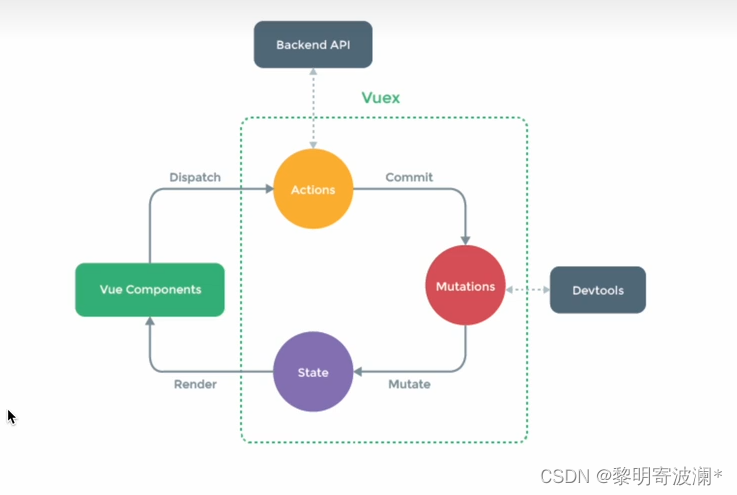 一个pinia
一个pinia
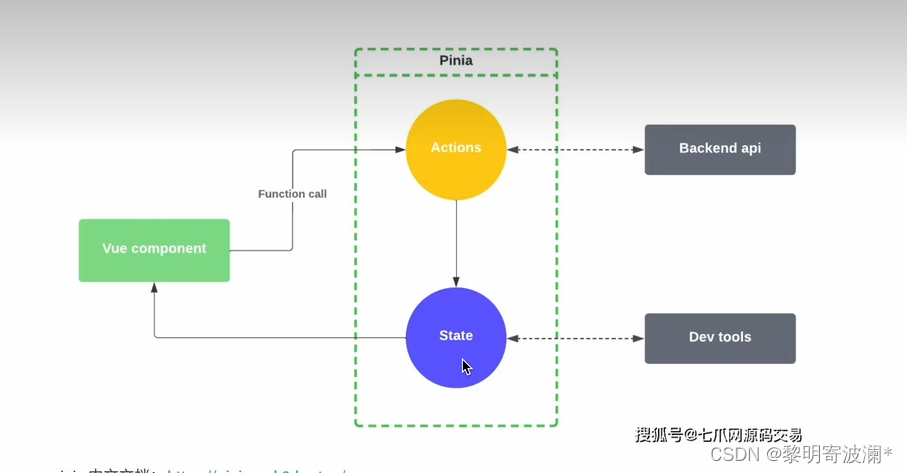
根据图看出来 pinia更简单了 那么具体怎么操作呢 我们来看下~
第一步 下载
yarn add pinia
# 或者使用 npm
npm install pinia第二步 注册
创建一个 pinia 实例 (根 store) 并将其传递给应用:
import { createApp } from 'vue'
import { createPinia } from 'pinia'
import App from './App.vue'const pinia = createPinia()
const app = createApp(App)app.use(pinia)
app.mount('#app') 如果你使用的是 Vue 2,你还需要安装一个插件,并在应用的根部注入创建的 pinia:
import { createPinia, PiniaVuePlugin } from 'pinia'Vue.use(PiniaVuePlugin)
const pinia = createPinia()new Vue({el: '#app',// 其他配置...// ...// 请注意,同一个`pinia'实例// 可以在同一个页面的多个 Vue 应用中使用。pinia,
})这样才能提供 devtools 的支持。在 Vue 3 中,一些功能仍然不被支持,如 time traveling 和编辑,这是因为 vue-devtools 还没有相关的 API,但 devtools 也有很多针对 Vue 3 的专属功能,而且就开发者的体验来说,Vue 3 整体上要好得多。在 Vue 2 中,Pinia 使用的是 Vuex 的现有接口 (因此不能与 Vuex 一起使用) 。
第三步 定义 Store
import { defineStore } from "pinia";// 你可以任意命名 `defineStore()` 的返回值,但最好使用 store 的名字,同时以 `use` 开头且以 `Store` 结尾。
// (比如 `useUserStore`,`useCartStore`,`useProductStore`)
// 第一个参数是你的应用中 Store 的唯一 ID。
export const useAlertsStore = defineStore("counter", {state: () => ({count: 0,}),actions: {increment() {this.count++},},
});
第四步 页面调用
<template><div class="about"><h1>pinia</h1>
//直接调用store里的变量就行 不用store.state.xxx<h2>{{ store.count }}</h2>
//直接调用store里的方法就行 不用store.state.xxx<button @click="store.increment">点击让count++</button></div>
</template><script setup>
import { useAlertsStore } from "../store/index";
const store = useAlertsStore();
</script>
简单之处就是直接调用就行 ~
付个代码~有需要自己看
https://gitee.com/xxx/vue3-pinia


优化RF随机森林结合Adaboost分类预测(二分类及多分类))








![[数据结构] 基于交换的排序 冒泡排序快速排序](http://pic.xiahunao.cn/[数据结构] 基于交换的排序 冒泡排序快速排序)





)

